ghost xp sp2精简版打印机和传真怎么配置
发布时间:2016-05-31 13:44:13 浏览数:
有用户在系统粉上选择了ghost xp sp2精简版系统下载,将ghost xp sp2精简版系统安装到电脑上后想要连接打印机和传真,但是该怎么设置呢?一些用户可能还不是很清楚。下面小编就跟大家说说ghost xp sp2精简版打印机和传真怎么配置。
ghost xp sp2精简版打印机和传真配置的方法:
1、点击“开始——打印机和传真”。
2、在打开的对话框中,双击传真图标,将启动传真配置向导在“欢迎使用传真配置向导”屏幕上点击“下一步”,就会出现“发件人信息”窗口,输入希望在传真封面上显示的信息,单击“下一步”。
3、在“选择传真发送或接收设备”屏幕上,点击“请选择传真设备”列表中使用的调制解调器和其他选项,点击“下一步”。
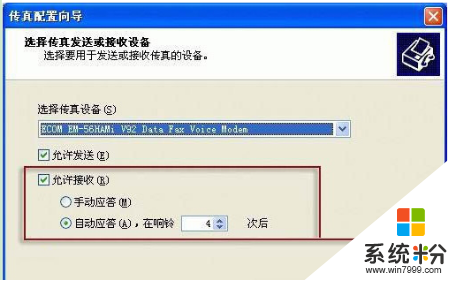
4、指定“路由选项”,选择打印机或文件夹来接收传真。
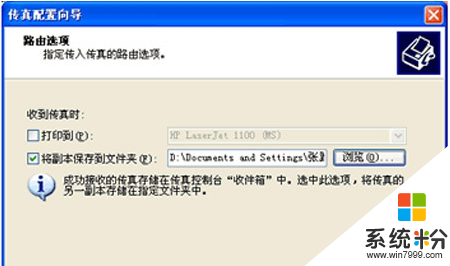
5、单击完成则可以启动“传真控制台”。
完成上述操作后,就可轻松实现在XP系统的传真服务,打印发送传真方便自如。